Gli AirPods hanno rivoluzionato il modo in cui ascoltiamo la musica, ma con l’uscita di diverse generazioni, può essere difficile capire quali possiedi. In questo articolo, ti guideremo passo dopo passo per riconoscere le differenze tra gli AirPods di prima e seconda generazione.
Indice:
Imballaggio
Le informazioni che permettono di distinguere gli AirPods di prima generazione da quelli di seconda generazione sono elencate sulla loro confezione, su un adesivo con codice a barre, sono i numeri di modello, separati per l’auricolare destro, sinistro e la custodia di ricarica.
- A1523 A1722 A1602 – modello di prima generazione;
- A2032 A2031 A1602 o A2032 A2031 A1938 è il modello di seconda generazione in una custodia normale o in una custodia di ricarica wireless, rispettivamente.
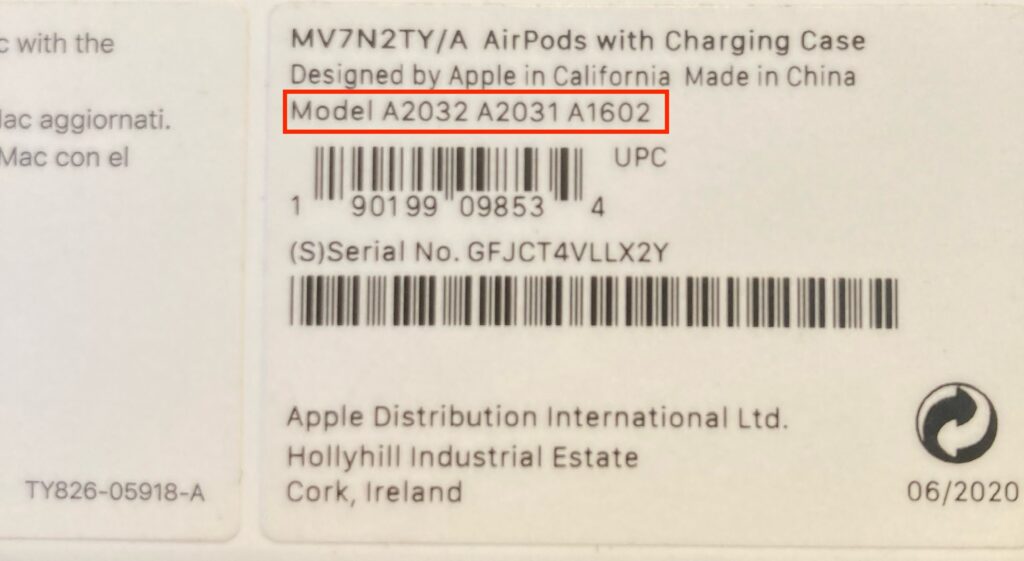
Custodia per la ricarica
Puoi anche distinguere gli AirPods 1 e 2 guardando non gli auricolari stessi, ma la custodia in cui si trovano. Ma un tale approccio non dà sempre l’informazione esatta.
Indicatore LED
La differenza che può essere vista ad occhio nudo è la posizione dell’indicatore di carica sul case. Sui modelli di prima e seconda generazione, si trova all’interno della custodia (tra gli auricolari), ma se si tratta di un modello di seconda generazione con supporto di ricarica wireless, sarà sulla parte anteriore.
Numero di modello
Per essere sicuri che gli AirPods siano di prima o seconda generazione e non un falso, è utile vedere il numero del modello sotto il coperchio della custodia di ricarica – può essere a sinistra o a destra. Vero, come nel caso discusso sopra, il problema qui è che se non supporta la ricarica wireless, il valore sarà lo stesso per entrambe le generazioni.
- A1602 è un caso normale;
- A1938 – custodia con supporto alla ricarica wireless.
Nota: Questi numeri sono molto piccoli, e se non riesci a vederli, usa l’applicazione “Lente” preinstallata sul tuo iPhone.
Leggi anche: Come sapere quando i tuoi airpods sono carichi
Cuffie
È possibile distinguere le cuffie di prima e seconda generazione l’una dall’altra grazie al numero di modello. Se non sono ancora collegati, potete vedere i dati necessari sul corpo dell’accessorio; se sono collegati e almeno uno è nell’orecchio nelle impostazioni del device.
Numero sulle cuffie
Il numero del modello delle cuffie si trova sul fondo interno (non sullo stelo).
- A1722 e A1523 sono gli AirPods sinistro e destro della prima generazione;
- A2031 e A2032 sono AirPods di seconda generazione a sinistra e a destra.
“Impostazioni” iOS/iPadOS/MacOS
Se le cuffie sono collegate e almeno una di esse è attualmente in uso, fai come segue per visualizzare il numero di modello:
Leggi anche: Come collegare gli AirPods al tuo iPhone
- Sul tuo iPhone o iPad, apri le Impostazioni.
- Le cuffie saranno tra le prime opzioni subito sotto il tuo nome
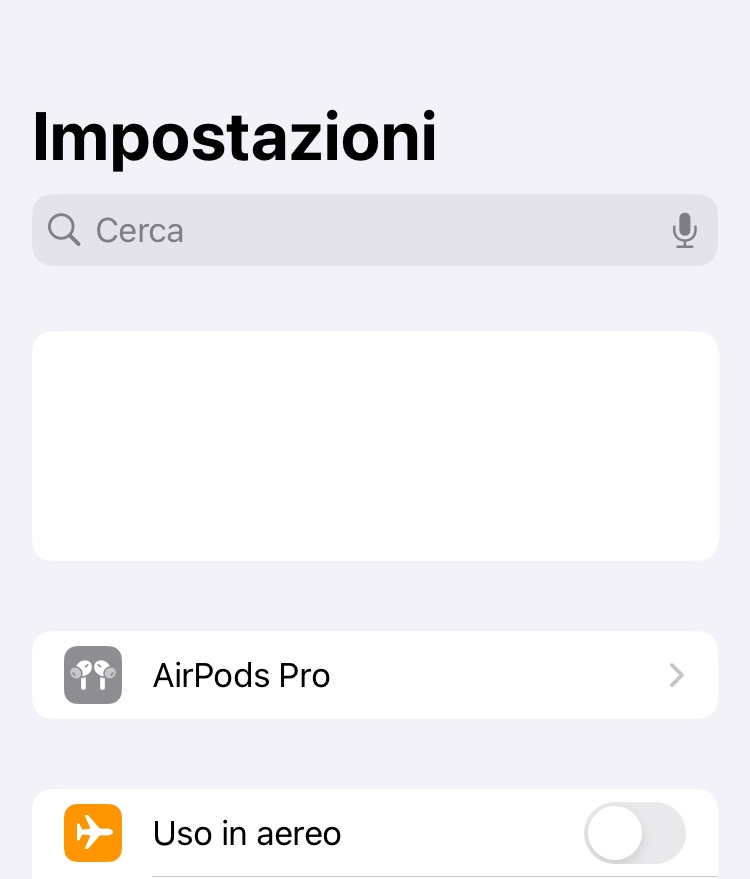
- Una volta fatto tap sui vostri airpods basterà scendere giù fino a “Numero modello”
- A1523 cuffie di prima generazione:
- A2031 cuffie di seconda generazione.
Leggi anche: Come rinominare gli AirPods
Nota: indipendentemente da quale cuffia sia nelle vostre orecchie o da entrambe contemporaneamente, questa casella mostrerà solo il numero di una di esse.
Leggi anche: Come aggiornare gli AirPods

